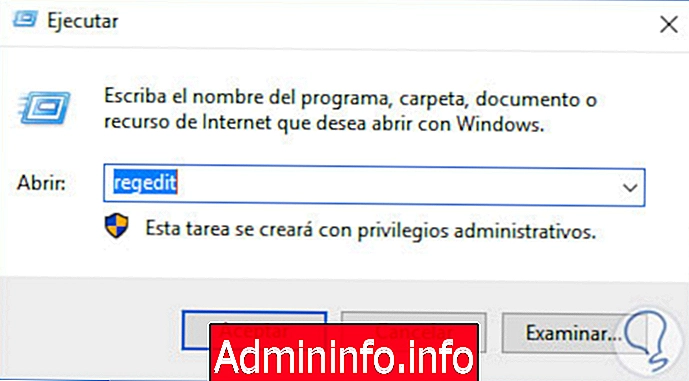
Jedan od najvažnijih i najukusnijih alata koji imamo na raspolaganju je uređivač registra koji je najpoznatiji kao regedit. Sve promjene koje unesemo u njih značajno utječu na stabilnost i aspekte sustava, tako da je vrlo važno biti oprezan i koristiti regedit odgovorno.
Što je urednik registra ili regedit
Uređivač registra je alat koji nam Microsoft daje za pristup sistemskim zapisima i njihovim izmjenama i zapamtite da ti zapisi sadrže sve relevantne podatke o sustavu i aplikacijama instaliranim na Windows-u.
Regedit sadrži dva vitalna elementa koji su ključevi i vrijednosti.
Ključevi u uređivaču registra slični su mapama koje mogu sadržavati potključeve za njihovo izdanje, na primjer:
HKEY_LOCAL_MACHINE \ SoftverVrijednosti su imena i podaci pohranjeni u ključevima.
U ovoj ćemo analizi vidjeti kako možemo stvoriti sigurnosnu kopiju uređivača registra u sustavu Windows Server 2016, budući da je na isti način kao što stvaramo sigurnosne kopije datoteka, mapa ili diskova važno sigurnosno kopiranje uređivača registra zbog informacija To je pohranjeno u njemu.
1. Kako stvoriti sigurnosnu kopiju registra sustava Windows Server 2016
Imajte na umu da, iako je ovaj primjer sigurnosna kopija registra u sustavu Windows Server, ovi su koraci mogući i u Windows 10, 8, 7 verziji bez ikakvih problema jer svaka ima svoj Windows Registry.
Važno je iskoristiti dobru naviku podržavanja uređivača registra jer ponekad mijenjamo aspekte sustava kao što su prijave, dozvole, elementi opreme itd. I ako u bilo kojem trenutku te promjene predstavljaju bilo kakvu anomaliju, kopiju možemo vratiti u vrijeme kada cijeli sustav radi normalno.
1. korak
Za stvaranje ove kopije učinit ćemo sljedeće. Kroz naredbu Execute sa sljedećom kombinacijom tipki:
+ R
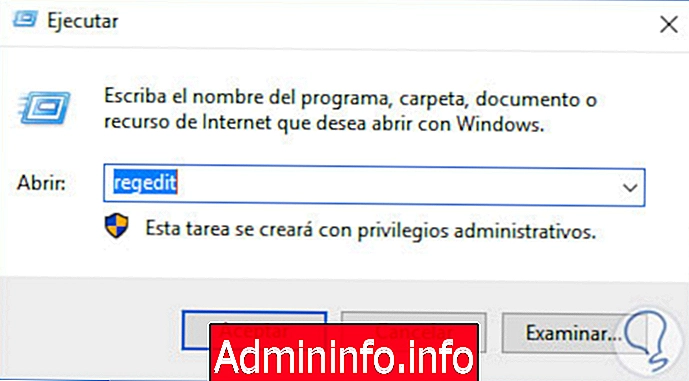
2. korak
Otvaramo uređivač registra unosom termina. Pritisnite Enter ili Accept i otvorit će se registar sustava Windows Server.
regedit
3. korak
Dok tamo idemo na izbornik:
- arhiva
- Izvoz.
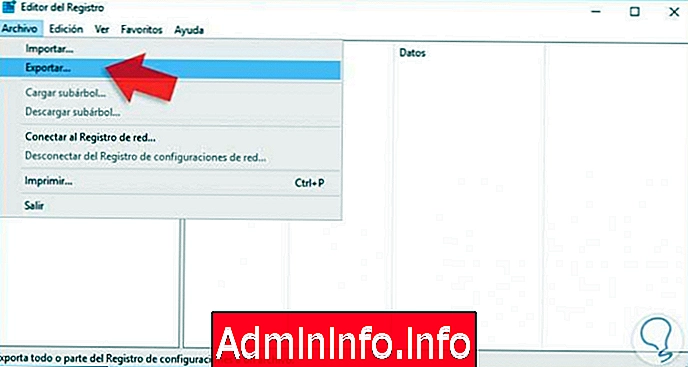
4. korak
U prikazanom prozoru moramo naznačiti mjesto gdje će se kopija pohraniti i dodijeliti odgovarajuće ime.
bilješka
Idealno je spremiti kopiju s određenim datumom kako biste znali na koji je točno dan stvorena kopija uređivača zapisa.
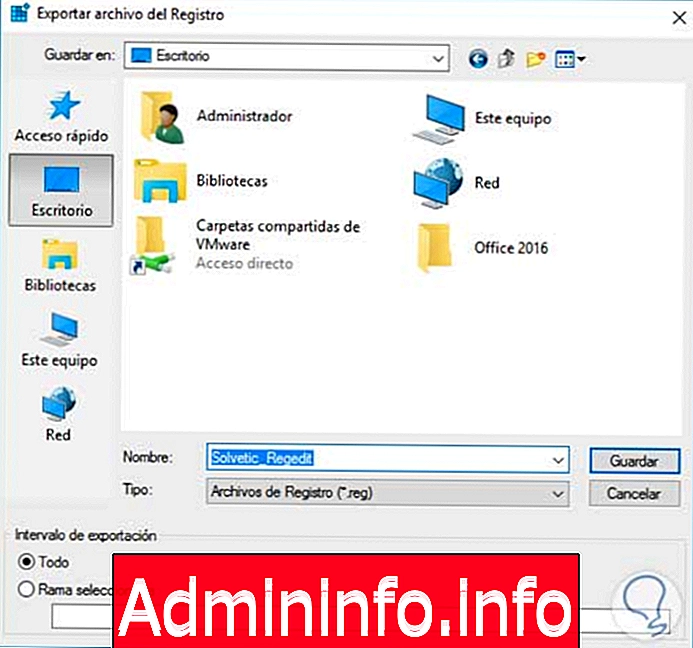
5. korak
Kopija spremamo pritiskom na tipku "Spremi". Vidimo da je naša sigurnosna kopija datoteka stvorena i možemo desnim klikom / Svojstva vidjeti njegove atribute.

Korak 6
Možemo vidjeti da je .reg datoteka (registar).
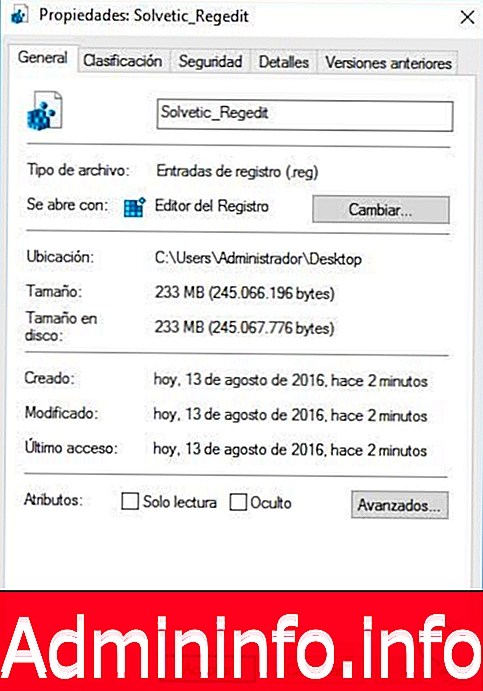
2. Kako vratiti sigurnosnu kopiju registra sustava Windows Server 2016
U slučaju nestabilnosti sustava ili predstavljanja neuspjeha s uređivačem registra u sustavu Windows Server 2016 ili bilo kojem drugom Windows OS-u, možemo vratiti sigurnosnu kopiju kako bi sve radilo ispravno.
1. korak
Da bismo to učinili, otvorimo regedit i unosimo:
- arhiva
- uvoz
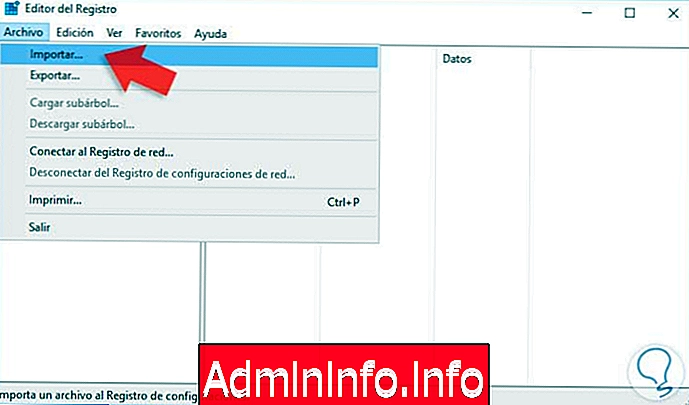
2. korak
Tamo moramo odabrati sigurnosnu kopiju koju želimo vratiti i pritisnuti gumb Otvori .
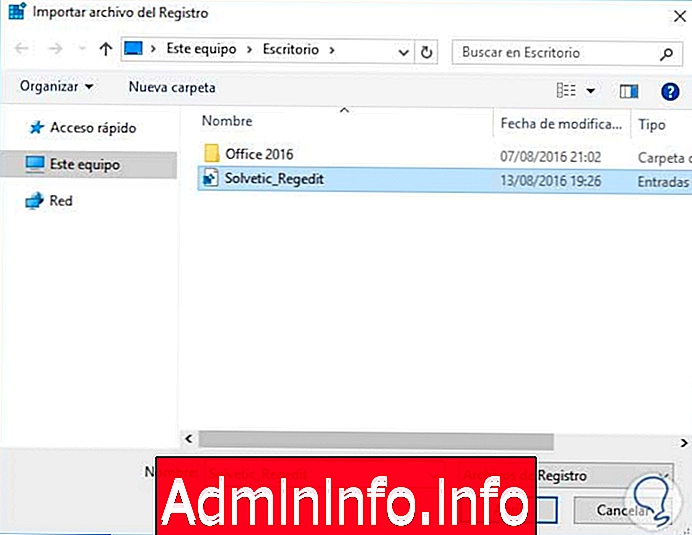
Na taj način vraćamo uređivač registra u normalno stanje kako bi svi parametri sustava ispravno radili.

Članak